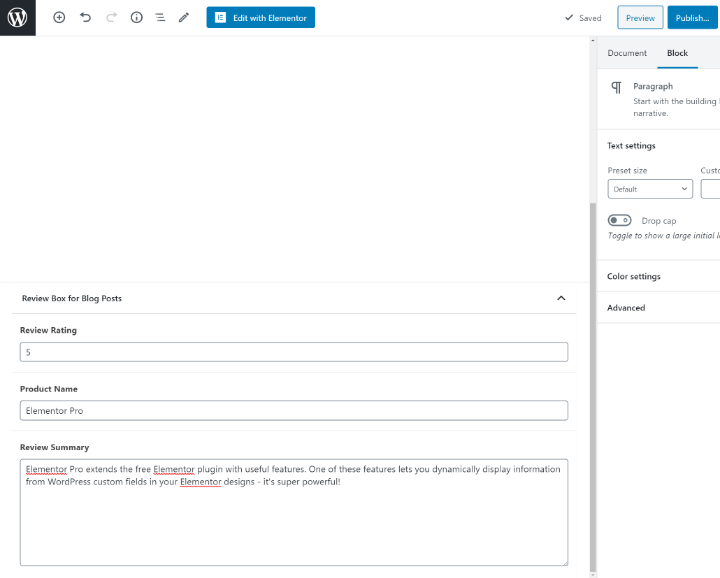Ghidul complet pentru câmpurile personalizate WordPress
Publicat: 2020-07-07Dacă doriți să creați site-uri WordPress personalizate și dinamice, este important să înțelegeți cum funcționează câmpurile personalizate WordPress.
Pe scurt, câmpurile personalizate vă permit să stocați informații suplimentare despre postările de pe blog, pagini, tipuri de postări personalizate sau chiar taxonomii (cum ar fi categoriile și etichetele).
Cu Elementor Pro, puteți chiar să preluați informațiile din câmpurile dvs. personalizate și să le includeți dinamic în design-urile dvs. Elementor și în șabloanele Theme Builder (ceea ce înseamnă că puteți utiliza câmpuri personalizate pentru a edita teme WordPress și teme copil).
Pur și simplu, câmpurile personalizate sunt una dintre cheile principale pentru deblocarea puterii WordPress ca sistem complet de gestionare a conținutului. Deoarece sunt atât de importante și atât de utile pentru a construi site-uri web personalizate cu Elementor, vom dedica o postare întreagă câmpurilor personalizate WordPress și cum să le folosim.
Iată ce vom acoperi:
- Mai multe despre ce sunt câmpurile personalizate și cum vă ajută
- Cum se adaugă câmpuri personalizate în WordPress
- Cum să afișați date din câmpuri personalizate în partea frontală a site-ului dvs.
- Diferența dintre câmpurile personalizate și tipurile de postări / taxonomii (și când să le utilizați)
- Cele mai bune pluginuri de câmpuri personalizate pentru WordPress
Hai să săpăm.
Ce sunt câmpurile personalizate WordPress?
După cum ați aflat în introducere, câmpurile personalizate vă ajută să colectați informații suplimentare despre un conținut de pe WordPress.
În termeni tehnici, câmpurile personalizate vă ajută să colectați și să gestionați metadate sau „date care oferă informații despre alte date”.
Când adăugați o nouă postare de blog în WordPress, trebuie să introduceți titlul și conținutul postării de blog în editor. Dar dacă ați dori să colectați informații structurate suplimentare?
De exemplu, să presupunem că aveți un blog de recenzii și doriți să atribuiți o evaluare numerică fiecărei postări de blog de recenzii pe care o publicați.
Puteți adăuga un nou câmp personalizat „Evaluare” la postările de pe blog unde introduceți numărul, împreună cu alte informații utile. Aceste câmpuri ar primi propria casetă separată și ar fi stocate separat în baza de date WordPress (în postmeta). De fapt, aceasta este practic ceea ce fac majoritatea plugin-urilor de revizuire.
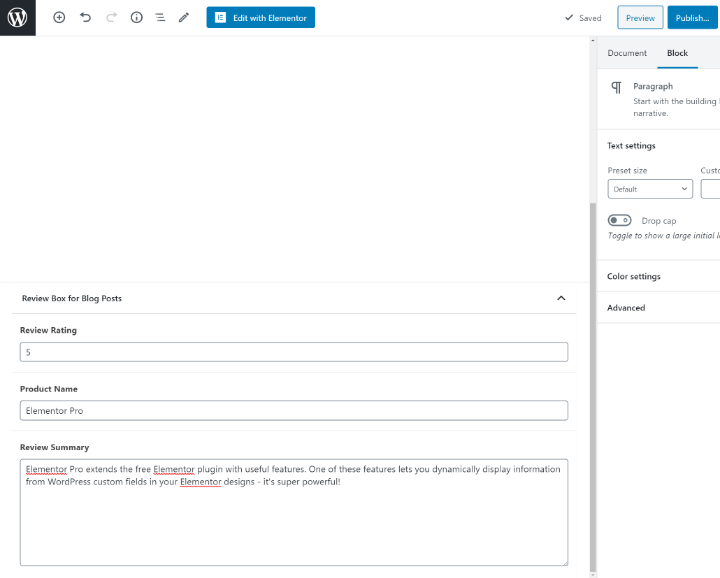
Următoarea dvs. întrebare ar putea fi - „de ce nu puteți adăuga doar evaluarea în editorul WordPress cu textul recenziei?”
Ei bine, cu siguranță ai putea. Cu toate acestea, separarea acestor date în propriile câmpuri personalizate vă oferă mult mai multă flexibilitate. De exemplu, puteți:
- Formatați automat evaluarea din partea frontală a site-ului dvs. pentru a crea o casetă de revizuire stilizată.
- Asigurați-vă că toate postările de recenzie utilizează exact aceeași formatare.
- Utilizați evaluarea recenziei pentru a interoga și sorta conținutul. De exemplu, puteți crea o pagină care să listeze toate recenziile pentru care ați acordat o evaluare perfectă sau puteți permite vizitatorilor să sorteze recenziile în funcție de evaluarea recenziilor.
Aceste beneficii sunt și mai pronunțate pentru site-urile mai complexe. De exemplu, imaginați-vă că ați creat un site de listare imobiliară cu mii de case. Nu ai vrea să creezi manual designul pentru fiecare casă, nu?
Imaginați-vă că trebuie să formatați manual numărul de dormitoare, băi etc. pentru fiecare listă. Ar dura pentru totdeauna!
În schimb, puteți să completați detaliile de bază pentru dormitoare, băi etc. folosind câmpuri personalizate și lăsați șablonul să formateze automat toate acele informații pentru fiecare casă.
Exemple despre cum vă pot ajuta câmpurile personalizate
Pentru a ilustra cât de puternice pot fi câmpurile personalizate, să ne uităm la câteva exemple reale despre modul în care ați putea utiliza câmpurile personalizate.
Aceasta nu este în niciun caz o listă completă - sunt doar câteva idei pentru a-ți curge sucurile creative.
Produse de comerț electronic
WooCommerce este cel mai popular mod de a crea un magazin de e-commerce pe WordPress, dar este, de asemenea, un exemplu excelent de câmpuri personalizate WordPress în acțiune.
Dacă doriți să creați un magazin funcțional, va trebui să colectați o mulțime de informații suplimentare despre produsele pe care doriți să le vindeți. De exemplu, veți avea:
- Prețuri
- Starea stocului
- Atribute
- Etc.
Câmpurile personalizate vă permit să stocați toate acele metadate suplimentare. WooCommerce folosește apoi aceste date pentru a afișa corect produsele în partea frontală a magazinului dvs.
Site imobiliar
Să ne întoarcem la acel exemplu imobiliar de sus.
Dacă doriți să utilizați WordPress pentru a crea un site de listare imobiliară, ați crea mai întâi un tip de postare personalizată „House”. Vom acoperi tipurile de postări personalizate mai târziu, dar un tip de postare personalizată este în esență doar un alt „tip” de conținut, cum ar fi „Postări” și „Pagini” WordPress implicite.
Când adăugați o casă nouă, ați dori posibilitatea de a colecta cu ușurință informații precum:
- Dormitoare
- Băi
- Imagini pătrate
- Preț
- Etc.
Puteți adăuga un câmp personalizat pentru fiecare informație, astfel încât să îl puteți introduce cu ușurință în editorul de backend și apoi să îl afișați automat în partea frontală a site-ului dvs., în conformitate cu șablonul dvs.
Site-ul restaurantului
Dacă creați un site web de restaurant, puteți utiliza câmpuri personalizate pentru a vă ajuta să creați și să vă întrețineți cu ușurință meniul.
Puteți crea un nou tip de postare personalizată pentru „Element de meniu”. Apoi, puteți adăuga câmpuri personalizate pentru a colecta informații precum:
- Prețul felului de mâncare
- Orice preocupare dietetică relevantă (de exemplu, puteți adăuga casete de selectare pentru a indica dacă un fel de mâncare nu conține gluten, dacă este vegetarian etc.)
- Calorii
- Etc.
De îndată ce publicați un fel de mâncare nou, acesta va apărea automat în meniu cu toate formatările corespunzătoare.
De asemenea, va fi mai ușor pentru utilizatorii non-tehnici să adauge elemente de meniu noi, să schimbe informații sau să elimine elemente de meniu.
Aflați cum să creați un site web de restaurant WordPress
Pentru ce ați putea folosi câmpuri personalizate?
Sperăm că aceste exemple au făcut ca sucurile tale creative să curgă.
Cea mai importantă întrebare este - cum ar putea câmpurile personalizate să vă ajute să vă îmbunătățiți următorul site WordPress?
Există sarcini repetate de formatare a conținutului pe care le efectuați în prezent și care ar putea fi automatizate cu câmpuri personalizate?
Adăugarea mai multor informații pe site-ul dvs. ar ajuta utilizatorii dvs.?
V-ați dorit vreodată să puteți crea site-uri WordPress mai complexe? Îți place un forum de listare a posturilor? Sau un director de afaceri? Ceva care să depășească „Postări” și „Pagini”?
Clienții tăi continuă să spargă lucrurile pentru că le-ai dat acces complet la editor? Aceasta este o soluție excelentă - creați câmpuri personalizate pentru toate lucrurile pe care un client ar putea dori să le schimbe și apoi dați-le acces doar la acele câmpuri personalizate. În acest fel, ei nu pot niciodată rupe accidental ceva.
Aproape fiecare site WordPress ar putea beneficia de câmpuri personalizate într-un fel - deci gândiți-vă cum ar putea ajuta câmpurile personalizate ale dvs.
Cum se adaugă câmpuri personalizate în WordPress
Acum, haideți să intrăm în pașii mai acționabili despre cum să adăugați și să afișați câmpuri personalizate pe WordPress.
Așa cum se întâmplă adesea cu WordPress, există două rute pe care le puteți urma pentru a adăuga câmpuri personalizate:
- Folosiți metoda manuală
- Folosiți un plugin
În aproape toate situațiile, vă recomandăm să utilizați un plugin de câmp personalizat. Cu toate acestea, WordPress include o caracteristică de câmp personalizat nativ, așa că vom începe tutorialul nostru acolo.
Cum se folosește caracteristica de câmpuri personalizate WordPress nativ (metodă manuală)
Din nou, pe un site WordPress real, probabil că nu doriți să utilizați această caracteristică. Cu toate acestea, este o caracteristică nativă WordPress, deci credem că merită să explicăm cum funcționează.
Poate că nu l-ați văzut niciodată, dar WordPress include o funcție care vă ajută să adăugați câmpuri personalizate din editorul obișnuit de WordPress.
Pentru a face vizibilă interfața câmpurilor personalizate, trebuie să deschideți meniul din colțul din dreapta sus și să selectați Opțiuni în partea de jos. Apoi, bifați caseta pentru câmpuri personalizate din panourile avansate .
Apoi vi se va solicita să reîncărcați pagina pentru a vedea câmpurile personalizate:
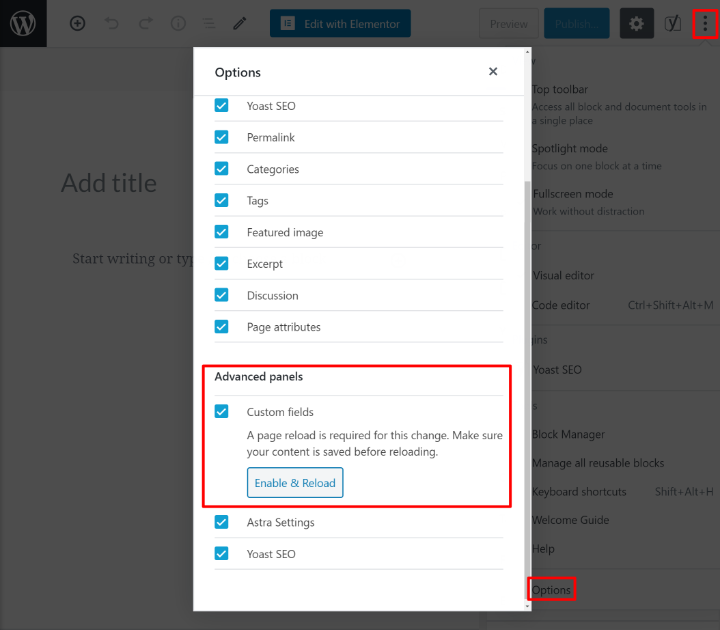
Dacă utilizați editorul Classic TinyMCE, puteți afișa câmpuri personalizate făcând clic pe comutarea Opțiuni ecran din partea de sus a interfeței și bifând caseta pentru Câmpuri personalizate.
După ce reîncărcați pagina, veți vedea o nouă casetă de câmpuri personalizate undeva sub editor.
Puteți utiliza meniul derulant al coloanei Nume pentru a selecta dintre câmpurile personalizate existente pe site-ul dvs. (probabil veți vedea unele din tema sau pluginurile dvs.). Sau vă puteți crea propriul nume de câmp personalizat.
Apoi, puteți utiliza caseta Valoare pentru a introduce informațiile pe care doriți să le includeți în câmpul personalizat:
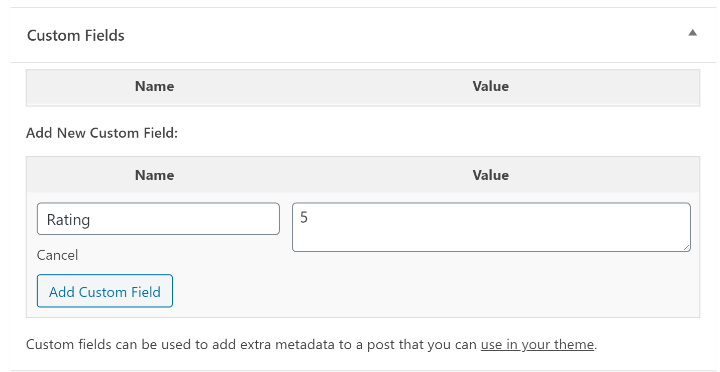
Puteți afișa aceste informații pe site-ul dvs. folosind PHP.
Un pic dezamăgitor, nu? V-am spus că metoda manuală nu este foarte ușor de utilizat. De asemenea, nu este foarte flexibil pentru tipurile de informații pe care le puteți adăuga în câmpurile dvs. personalizate.
Pentru a debloca cu adevărat puterea câmpurilor personalizate, ar trebui să utilizați un plugin, așa că haideți să acoperim următorul.
Cum se adaugă câmpuri personalizate la WordPress cu un plugin
Acum, vă vom arăta cum să adăugați și să lucrați cu câmpuri personalizate utilizând un plugin. Dincolo de simplificarea câmpurilor personalizate cu care puteți lucra, un bun plugin de câmpuri personalizate vă va permite, de asemenea, să culegeți diferite tipuri de informații în câmpurile dvs. personalizate. De exemplu, veți obține tipuri de câmp pentru:
- Text
- Numere
- URL-uri
- Încărcări de imagini / fișiere
- Locații Google Maps
- Etc.
Pentru acest tutorial, vom folosi plugin-ul gratuit Advanced Custom Fields (ACF), care este una dintre cele mai populare opțiuni. Cu toate acestea, există și alte pluginuri de câmpuri personalizate excelente pe care le vom împărtăși mai târziu. Indiferent ce plugin alegeți, procesul de bază va fi același.
Pentru a începe, instalați și activați pluginul gratuit Advanced Custom Fields de pe WordPress.org.
Apoi, accesați Câmpuri personalizate → Adăugați un nou .
ACF folosește ceea ce numește „grupuri de câmp”. Un grup de câmpuri este doar o colecție de unul sau mai multe câmpuri personalizate care se afișează împreună în editor.
Mai întâi, dați un nume grupului dvs. de câmp și utilizați caseta Locație pentru a alege unde să atașați grupul de câmp. De exemplu, dacă doriți să utilizați aceste câmpuri personalizate pentru postări obișnuite pe blog, le-ați setat astfel încât:
Tipul de postare ... este egal cu ... Postarea

Apoi, utilizați butonul + Adăugați câmp pentru a începe să adăugați câmpuri personalizate.
Când adăugați un câmp personalizat nou, veți găsi că veți obține mai multe opțiuni decât metoda manuală.
Cele mai importante două alegeri aici sunt:
- Etichetă câmp - acesta este numele câmpului. De asemenea, aceasta va popula automat caseta Nume câmp, care este modul în care vă veți referi programatic la acest câmp (dacă este necesar).
- Tipul câmpului - acesta este tipul de informații pe care doriți să le colectați. Puteți alege dintre diferite opțiuni precum text, număr, e-mail, adresă URL, imagine, selector de date etc.
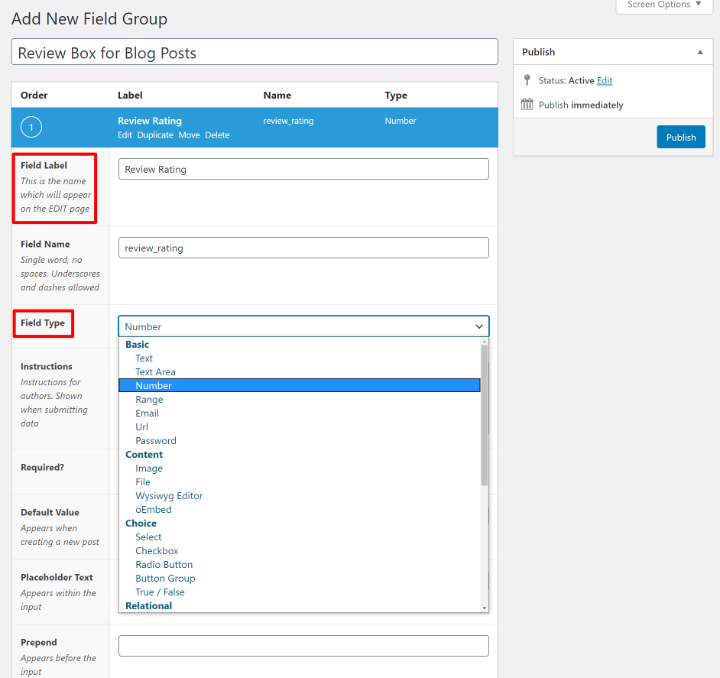
Veți primi, de asemenea, o mulțime de alte setări opționale pentru controlul câmpurilor personalizate, cum ar fi setarea textului implicit al substituentului sau adăugarea unei limite de caractere. Le puteți completa dacă doriți, dar este, de asemenea, foarte bine să lăsați celelalte setări goale.

Apoi puteți repeta procesul pentru a adăuga câmpuri suplimentare. De exemplu, iată o colecție simplă de trei câmpuri pentru a forma caseta de revizuire de bază dinainte:
- Evaluare recenzie - un câmp numeric care colectează evaluarea recenziei, de la 1 la 5, în trepte de 0,5.
- Nume produs - un câmp de text scurt care colectează numele produsului.
- Rezumatul recenziei - o casetă de text mai mare care conține un scurt rezumat al recenziei.
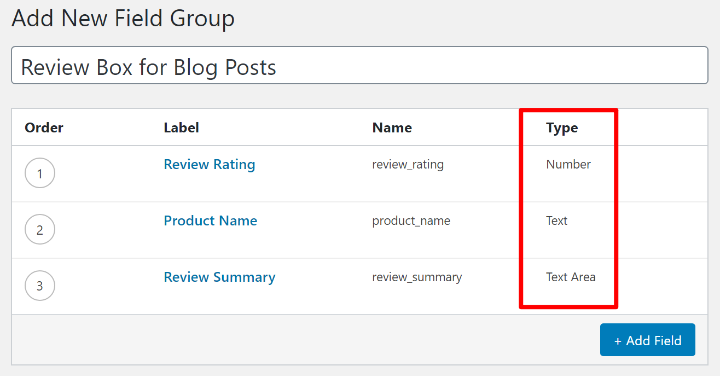
Rețineți diferențele din coloana Tip - puteți vedea cum fiecare câmp colectează un tip diferit de informații.
După ce vă publicați grupul de câmpuri, veți vedea acele câmpuri atunci când adăugați un conținut nou: